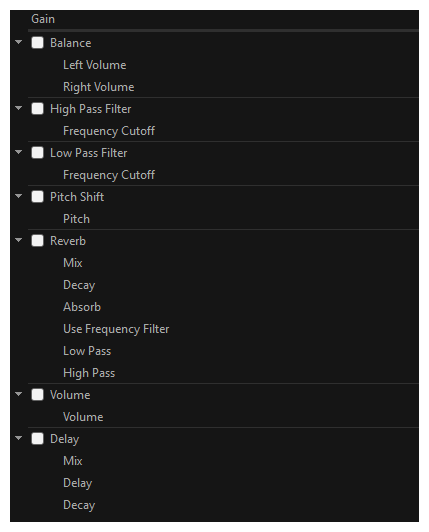Effect Stack(エフェクトスタック)ビュー
Effect Stack(エフェクトスタック)ビューは、エフェクトをクリップに重ねてサウンドクリップを編集するために使用します。これらのエフェクトのパラメータを調整することで、目的の結果を微調整することができます。
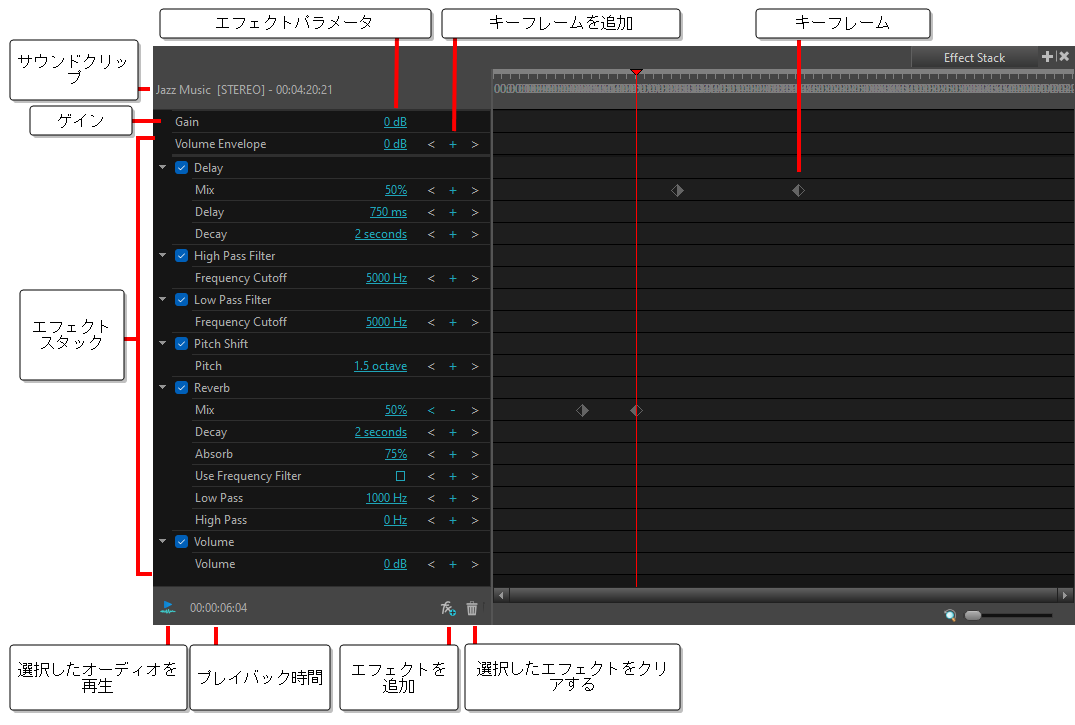
- 次のいずれかの操作を行います:
- トップメニューからWindows > Effect Stack(エフェクトスタック)を選択します。
- 任意のビューで、Add View(ビューの追加)
ボタンをクリックしてEffect Stack(エフェクトスタック)を選択します。
| サウンドクリップ | 選択したサウンドクリップ名が表示されます。これには、ファイル名、ファイル形式、およびモノラルかステレオか(角括弧で表示)が含まれます。サウンドクリップ名の後に、Timeline(タイムライン)ビューでのプレイヘッドの現在の時間位置が表示されます。 |
| エフェクトスタック | エフェクトが表示される場所です。これらのエフェクトは、無効化、有効化、パラメータ値の変更、またはリストからの削除が可能です。 |
| エフェクト パラメータ | 各エフェクトの値 |
| キーフレームを追加 |
クリックすると、エフェクトにキーフレームが適用されます。 キーフレームを右に移動するには、右矢印を選択します。キーフレームを左に移動するには、左矢印を選択します。 |
| 選択したオーディオを再生 | Play Selected Audio(選択したオーディオを再生)ボタンをクリックして、選択したサウンドクリップをEffect Stack(エフェクトスタック)ビューで直接再生します。 |
| プレイバック時間 | プレイバック時間の位置を示します。 |
| エフェクトを追加 | Add Effect(エフェクトの追加)ボタンをクリックすると、選択したサウンドクリップに適用できるサウンドエフェクトのリストが表示されます。リストから項目を選択すると、そのエフェクトがEffect Stack(エフェクトスタック)の一番下にこのエフェクトが追加されます。 |
| 選択したエフェクトをクリアする | Effect Stack(エフェクトスタック)からエフェクトを選択した後、このボタンをクリックして、エフェクトをスタックから削除されます。 |
| キーフレーム | エフェクトに適用されるキーフレーム。 |
エフェクト
| エフェクト | 説明 |
|---|---|
| ゲイン | Effect Stack(エフェクトスタック)内のデフォルトエフェクトで、デシベル(dB)値は0です。選択したサウンドクリップが処理を実行する前の音量をコントロールします(他のエフェクトが追加される)。ゲイン値(ラウドネス)は、処理中のサウンドクリップのトーンに影響を与える可能性があります。 |
| バランス | 音量を左右のチャネルに個別に適用します。ステレオサウンドのクリップでのみ動作します。モノラルオーディオクリップは、各チャンネルのオーディオを複製し、その後、音量を適用します。 |
| 左音量 | 左側のチャンネルに適用されるボリュームの分布をデシベル(dB)で設定します。 |
| 右音量 | 右側チャンネルに適用されるボリュームの分布をデシベル(dB)で設定します。 |
| ハイパスフィルター | 周波数カットオフより高い周波数を通過させ、周波数カットオフより低い周波数をミュートします。オーディオクリップのすべての低音をカットし、より小さな音になります。 |
| Frequendy Cutoff(周波数カットオフ) | この値より下の周波数を通過させるための設定点。この点より上の周波数はミュートします。最小=0Hz(周波数通過なし)、最大=22050Hz(すべての周波数通過)。 |
| ローパスフィルター | Frequendy Cutoff(周波数カットオフ)より低い周波数を通過させ、Frequendy Cutoff(周波数カットオフ)より高い周波数をミュートします。 |
| Frequendy Cutoff(周波数カットオフ) | この値より上の周波数を通過させるための設定点。この値より下の周波数をミュートします。最小=0Hz(すべての周波数通過)、最大=22050Hz(周波数通過なし) |
| ピッチシフト | 定義されたオクターブ値だけピッチを上げたり下げたりすることができます。 |
| ピッチ |
ピッチをシフトするための値をオクターブ単位で設定します。0オクターブは元のオーディオになります。正の値はピッチを増加させ、負の値はピッチを減少させます。 オクターブは対数スケールです。つまり、ピッチを1オクターブ(+1)上げると、サウンドの周波数が2倍になり、ピッチを1オクターブ(-1)下げると、サウンドは元の周波数の半分になります。 |
| リバーブ | 密閉された空間内で音が跳ね返る方法を模倣する残響効果を作成します。 |
| ミックス | 元のソースオーディオとミックスされたときの残響効果の音量のパーセンテージ。値が 100% の場合はエフェクトのみが再生され、0% の値はソースオーディオのみ再生されます。 |
| 減衰 | オーディオソースが空間内で反響する長さの時間減衰(秒)。減衰時間が長いほど、残響が長く持続し、より多くの内部リバーブが生成されます。減衰時間が低いほど、残響が鋭くなります。 |
| 吸収 |
各サンプルパスで残響オーディオが吸収されるパーセンテージ(%)としての量。 吸収率が低いほど、オーディオがより長く持続します。吸収値が高いと、残響が早くこもります。100%の吸収値では、残響は発生しません。 |
| 周波数フィルターを使用 | リバーブエフェクトが特定の範囲外の周波数を抑制するかどうかを決定します。このオプションをオンにすると、ハイパスフィルターとローパスフィルターは、選択した値によってサウンドクリップのオーディオ周波数に影響を与えます。このオプションをオンにしないと、周波数は一貫して反響します。 |
| ローパス | Use Frequency Filter(周波数フィルターを使用)オプションが有効になっている場合、この値は、各残響で通過できる周波数を定義します。この値を下回る周波数は聞こえますが、それより上の周波数はミュートされます。このパラメータは、より中空の響きの部屋とより広いスペースを作成するように調整できます。 |
| ハイパス | Use Frequency Filter(周波数フィルターを使用)オプションが有効になっている場合、この値は、各残響で通過できる周波数を定義します。この値を上回る周波数は聞こえますが、それより下の周波数はミュートされます。このパラメータを調整して、硬い壁を持つより弾力のあるサウンドの部屋を作成するように調整できます。 |
| 音量 | 処理後のサウンドクリップの音量を制御します。 |
| 音量 | デシベル(dB)値を0より大きい値に増やすと、選択したサウンドクリップのラウドネスが増加し、0より小さい値に増やすと、ラウドネスが減少します(0は開始値)。ゲインとは異なり、音量の大きさは音のトーンに影響を与えません。Volume(音量)範囲は-96dB〜+6dBです。 |
| 遅延 | |
| ミックス | 元のソースオーディオにミックスされるエコー効果のパーセント音量です。値が 100% の場合はエフェクトのみが再生され、0% の値はソースオーディオのみ再生されます。 |
| 遅延 | 元のソース音声と最初のエコー残響の間、および後続の各反響の間の遅延を定義します。この値は、ミリ秒(ms)単位です。 |
| 減衰 |
エコーソースが聞こえなくなるポイントを定義します。この値は、秒(s)単位です。エコーが複数ある場合、後続の各エコーは減衰の長さにわたってますます静かになります。 500ミリ秒の遅延と2秒(2000ミリ秒)の減衰が与えられると、リスナーは合計4つの個別のエコーを聞きます(2000ミリ秒の減衰/ 500ミリ秒の遅延)。 |